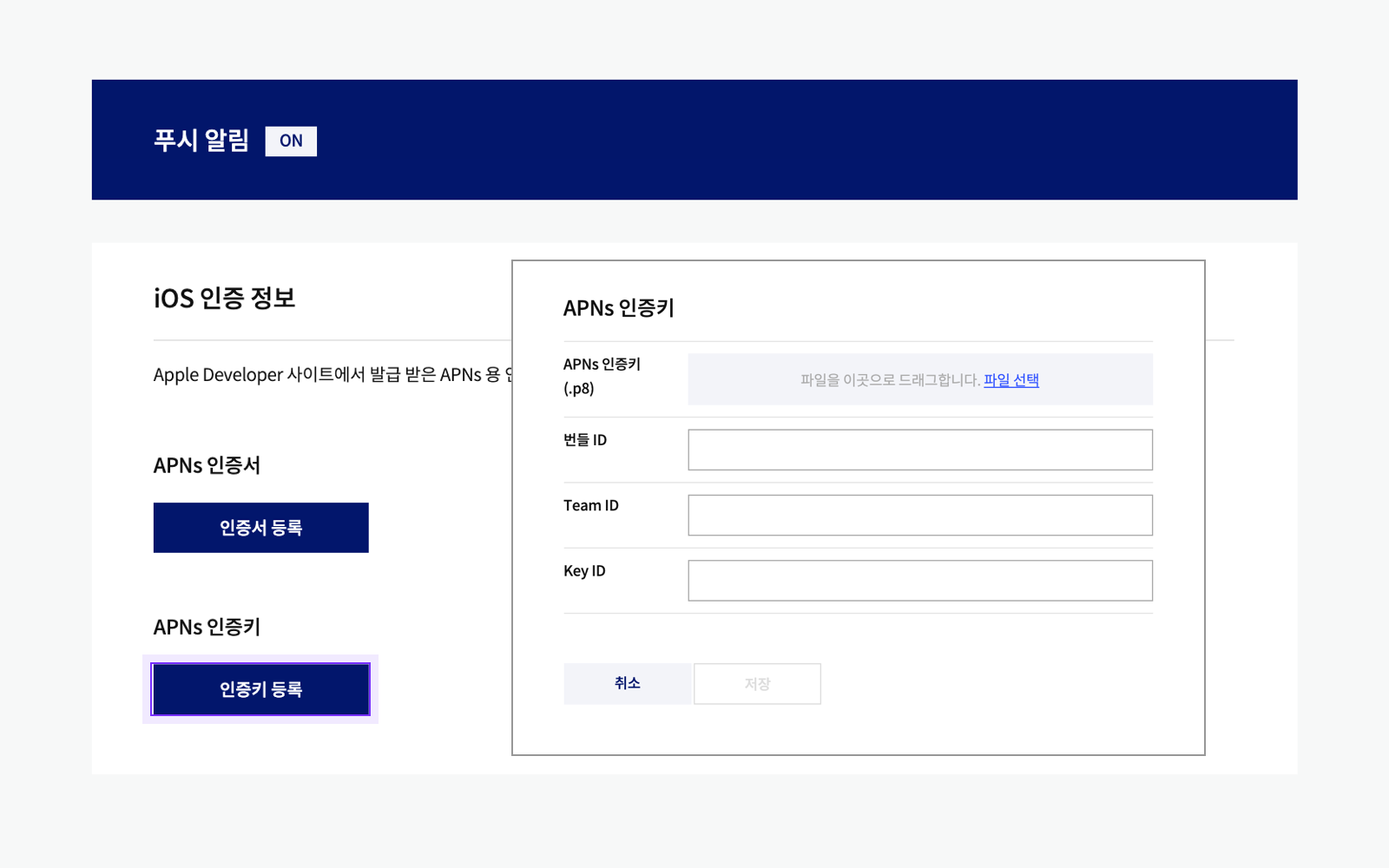페이지 이동경로
- 문서>
- 푸시 알림>
- 설정하기
menu
시작하기
로그인
커뮤니케이션
광고
푸시 알림
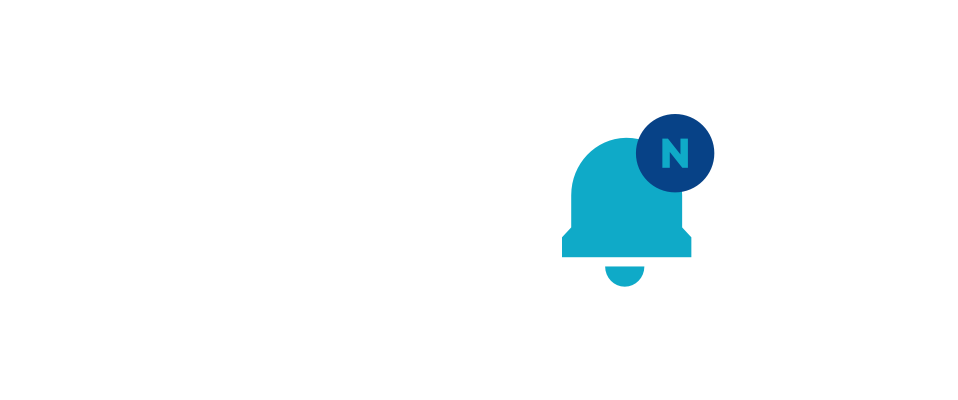
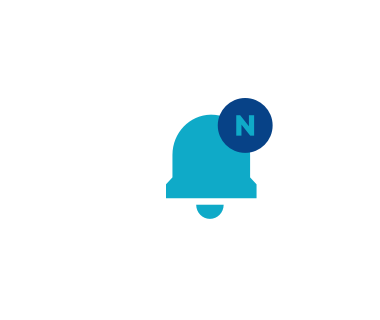
설정하기
이 문서는 푸시 알림 기능을 사용하기 위해 설정해야 할 사항들을 설명합니다.
푸시 알림 활성화
- [내 애플리케이션] > [푸시 알림]에서 기능을 활성화합니다.
- 플랫폼별로 필요한 인증 정보를 등록합니다. 각 플랫폼의 인증 정보는 인증 정보 등록을 참고하여 발급받습니다.
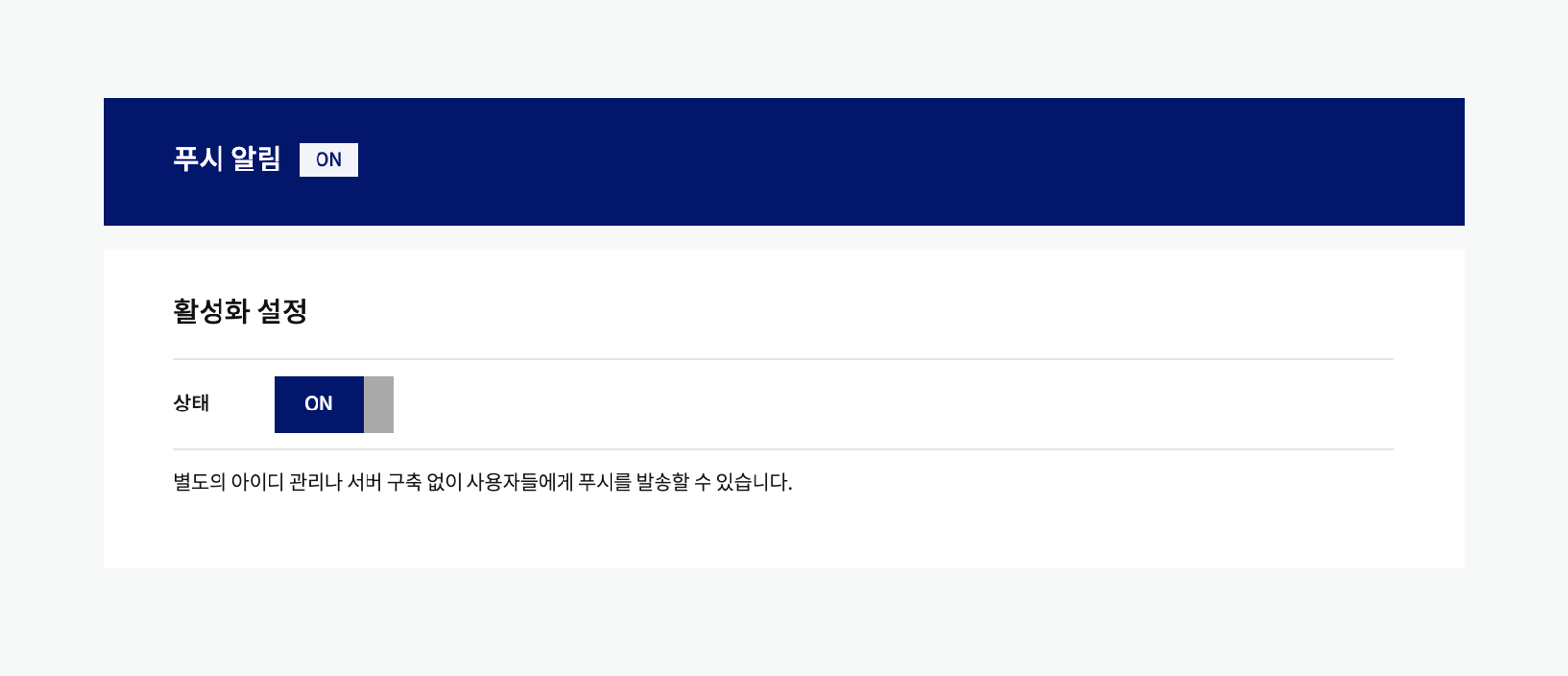
인증 정보 등록
Android와 iOS에서 사용하는 인증 정보가 다르므로, 플랫폼에 따라 필요한 인증 정보를 다음과 같이 등록합니다.
Android 인증 정보 등록
Android 플랫폼의 경우, Google Firebase Console에서 받은 서비스 계정의 비공개 키 파일을 앱 정보에 등록해 인증합니다.
- Firebase Console에서 프로젝트를 생성하거나 불러옵니다.
- [프로젝트 설정] > [서비스 계정]에서 [새 비공개 키 생성]을 눌러 비공개 키 파일을 다운로드합니다. [프로젝트 설정] 메뉴는 [프로젝트 개요] 옆의 설정 아이콘을 눌러 접근할 수 있습니다.
- 카카오디벨로퍼스의 [내 애플리케이션] > [푸시 알림] > [Android 인증 정보] > [서비스 계정 인증]에서 [비공개 키 등록]을 눌러 비공개 키 파일을 등록합니다.
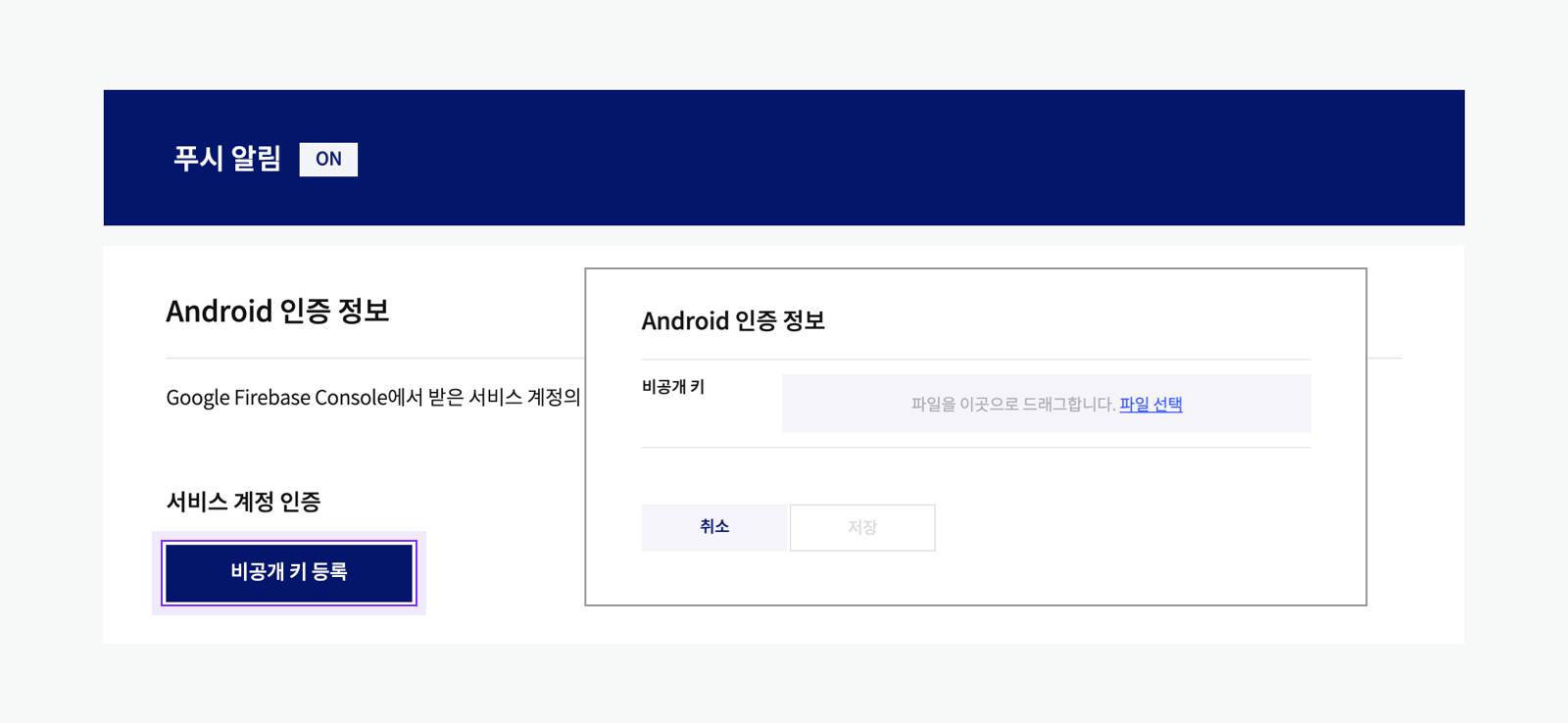
iOS APNs 인증 정보 등록
iOS 플랫폼의 경우, Apple Push Notification system (APNs)을 통해 발급 받은 인증키(Apple Push Notification Authentication Key, 이하 APNs 인증키)나 인증서를 앱 정보에 등록하여 인증합니다.
먼저 푸시 알림 기능을 이용하기 위하여 Apple 개발자 웹사이트에서 발급한 인증서를 추가해야 합니다.
- macOS의 '키체인 접근' 앱의 [키체인 접근] > [인증서 지원] 메뉴에서 [인증 기관에서 인증서 요청...]을 선택합니다.
- Apple ID(개발자 계정)와 이름을 입력하고 [디스크에 저장됨] 옵션을 선택한 후, 인증서를 만듭니다.
다음은 Apple 개발자 웹사이트에서 APNs 인증키를 발급 받아 앱 정보에 등록하는 방법입니다.
- Apple 개발자 웹사이트에서 개발자 계정으로 로그인한 후, [Identifiers] > [App IDs] 메뉴에서 [+] 버튼을 눌러 새 앱 ID를 등록하거나 푸시 알림 기능을 적용할 앱을 선택합니다.
- [Certificates, Identifiers & Profiles] > [Keys] 메뉴에서 'Keys' 제목 옆에 있는 [+] 아이콘을 누릅니다.
- 생성할 APNs 인증키의 이름을 입력하고 'Apple Push Notifications service (APNs)' 체크박스를 선택한 후, [Continue]를 누릅니다.
- [확인(Confirm)]을 누르면 생성된 APNs 인증키를
.P8파일로 다운로드 받을 수 있습니다. [다운로드(Download)] 버튼을 눌러 APNs 인증키를 파일로 저장합니다. 이 때 화면에 보이는Key ID는 카카오 플랫폼에 인증키 등록 시 사용되므로 별도로 보관합니다. - 다운로드 받은 APNs 인증키 파일을 '키체인 접근' 앱의 인증서 목록에 드래그하여 추가합니다.
- 추가된 APNs 인증키 파일을 선택한 후, 오른쪽 버튼을 눌러 [내보내기]를 선택합니다.
- APNs 인증키의 이름과 저장 위치를 선택하고, 암호를 설정합니다. 카카오 푸시 서비스는 공백으로만 구성된 빈 암호를 지원하지 않으므로 주의합니다.
- 카카오디벨로퍼스의 [내 애플리케이션] > [푸시 알림]의 [iOS 인증 정보]에서 [인증서 등록] 또는 [인증키 등록] 버튼을 눌러 필요한 정보를 등록합니다.
인증서 등록
발급 받은 APNs 인증키로 인증서를 생성하여 인증 정보로 사용할 경우, [인증서 등록] 버튼을 눌러 다음 정보를 등록합니다.
- APNs 인증서: 키체인 접근 앱에서 저장한 인증서 파일을 업로드합니다. (위의 6번 단계 참고)
- 인증서 암호: 인증서 생성 시 지정한 암호를 입력합니다. (위의 7번 단계 참고)
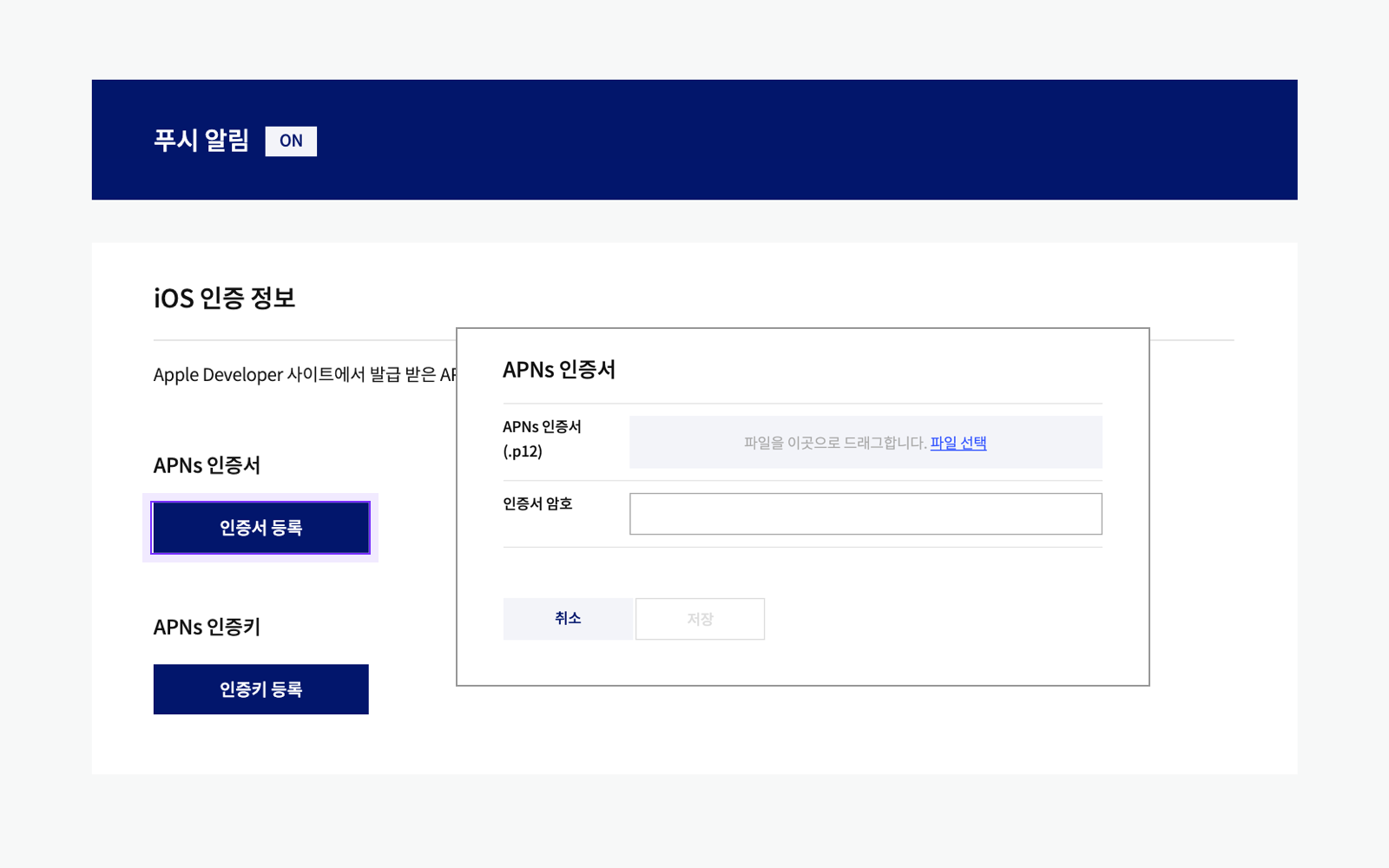
인증키 등록
발급 받은 APNs 인증키를 인증 정보로 사용할 경우, [인증키 등록] 버튼을 눌러 다음 정보를 등록합니다.
- APNs 인증키: Apple 개발자 웹사이트에서 다운로드 받은 APNs 인증키를 업로드합니다. (위의 4번 단계 참고)
- Bundle ID: iOS 플랫폼에 등록한 앱의 번들 ID입니다.
- Team ID: Apple 개발자 웹사이트에서 계정을 선택한 후, 'Membership' 메뉴에서 확인할 수 있습니다.
- Key ID: APNs 인증키 생성 시 함께 발급된 Key ID입니다. (위의 4번 단계 참고)